COME ANALIZZARE LE PRESTAZIONI DI UN SITO WORDPRESS
(Aggiornato il 06/02/2022)
In questo articolo vedremo alcuni consigli su come analizzare le prestazioni di un sito wordpress e riuscire a reperire le informazioni necessarie per capire in quali punti specifici poter ottimizzare le prestazioni di un sito in wordpress.
Installare wordpress e installare un tema ormai è diventato il passatempo di molti, ma quello che richiede tempo e competenza, è la sua ottimizzazione per migliorare le prestazioni, riuscendo ad analizzare le aree problematiche che potrebbero compromettere l’intera ottimale funzionalità del sito.
WordPress è un software complesso e al suo interno esistono molte funzioni che agiscono in background, cioè in modo non visibile, necessarie per il corretto funzionamento del software e che se non configurate in modo corretto comprometteranno le prestazioni del sito.
I metodi consigliati per analizzare il sito usufruiscono di plugin appositi, che vengono utilizzati anche per siti di alto livello quindi le specifiche e le analisi che forniscono questi plugin sono molto precise e affidabili.
Consiglio inoltre di leggere l’articolo specifico dove ho raccolto un elenco di siti internet che forniscono strumenti per analizzare un sito internet e che possono essere utilizzati direttamente on-line.
COME ANALIZZARE LE PRESTAZIONI DEL SITO:
Alcune funzioni che potrebbero influenzare le prestazioni di un sito:
Eventuali errori del tema
Errori generati da plugin
Codice obsoleto
Numero di query del database
Server lento
Eccessive richieste HTTP
PLUGIN CHE UTILIZZEREMO PER L’ANALISI:
Plugin: Theme-Check
Plugin: Log-deprecated-notices
Plugin: Debug Bar
Plugin: Debug Cron Bar
Plugin: P3 (Performance Profiler Plugin)
Plugin: BulletProof Security Pro
Plugin: WP System Health
La prima cosa da fare sarà modificare un valore e aggiungerne uno nuovo al file di wordpress con il nome di wp-config.php
Al valore WP_DEBUG impostate TRUE se il valore non è presente aggiungetelo
define('WP_DEBUG', false);
Subito sotto aggiungete il valore
define('SAVEQUERIES', true);
Con queste due funzioni potremmo visualizzare le query del database ed eventuali errori generati che potrebbero essere anche VISIBILI in home page del sito, quindi consiglio di lavorare in “modalità manutenzione”.
VERIFICARE ERRORI E BUG NEL TEMA:
Analizzare il tema che state utilizzando per il sito è uno dei passaggi fondamentali per capire se il tema genera errori oppure è affetto da bug che possono compromettere la funzionalità dell’intero sito.
Installate il plugin theme check, se in precedenza non avete rilevato errori impostando il valore debug su TRUE al file wp-cinfig.php in questo modo verranno evidenziati tutti gli errori presenti generati dal tema che vorrete scansionare. Per analizzare un tema, sulla barra di sinistra sotto alla sezione “aspetto” cliccate su “theme check” alla schermata successiva in alto a sinistra selezionate il tema e cliccate su “check it”. (segue foto esempio)
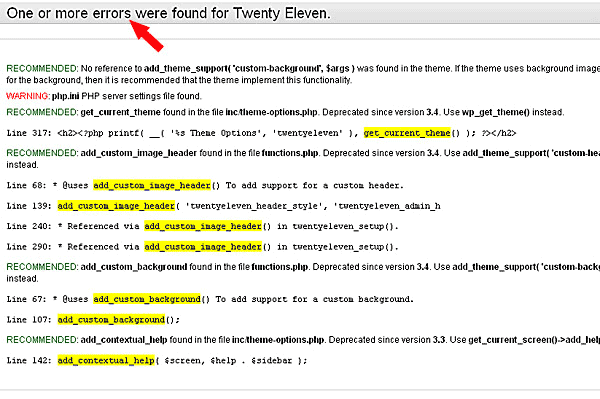
ANALIZZARE IL SITO PER CODICE OBSOLETO (DEPRECATO):
Anche analizzare il codice obsoleto di un sito è un passaggio che non potete escludere, l’importanza di tenere aggiornato l’intero sito e tutti i plugin che utilizza è fondamentale sia per il corretto funzionamento del sito che per la sicurezza.
Installate il plugin Log deprecated notices, per visualizzare il codice obsoleto sempre sulla barra di sinistra sotto a strumenti cliccate su “deprecated calls”, alla pagina successiva il plugin vi elencherà la lista delle “chiamate deprecate”, vi segnalerà il percorso del file che le genera e sulla destra il nuovo codice consigliato da sostituire al vecchio. (segue foto esempio)
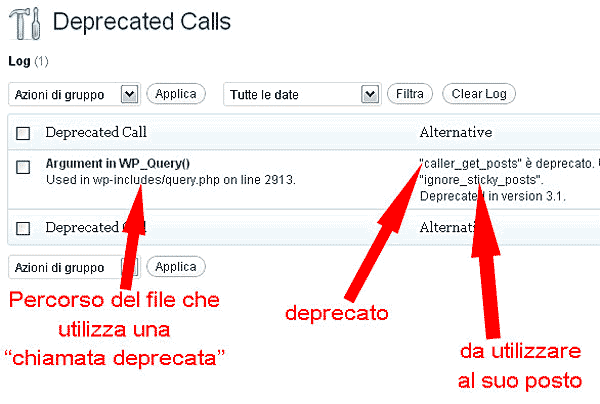
ANALIZZARE I PROCESSI IN BACKGROUND:
Questa operazione vi consentirà di analizzare le prestazioni in background del vostro sito, cioè potrete vedere tutte le operazioni che vengono eseguite da wordpress e dal database. Installate i plugin “Query monitor”, attivate l’opzione “Mostra barra degli strumenti durante la visualizzazione del sito”, nella home page del vostro sito in alto a destra vi apparirà sulla barra degli strumenti il pulsante “debug”.
Ricordate che il pulsante “debug” può essere cliccato sia quando visualizzate l’home page del sito, nelle pagine, negli articoli, insomma in tutte le sezioni del sito nella quale vogliate visualizzare le informazioni di debug.
Come potete vedere dalla foto di esempio che segue, verranno mostrate parecchie informazioni, nella barra in alto a sinistra visualizzerete la versione PHP utilizzata, la versione del database e il totale di memoria utilizzato, se cliccate nel campo “Query” verranno visualizzate il totale del numero di query di richiesta al database, il tempo totale di risposta e cosi via per tutti gli altri campi.
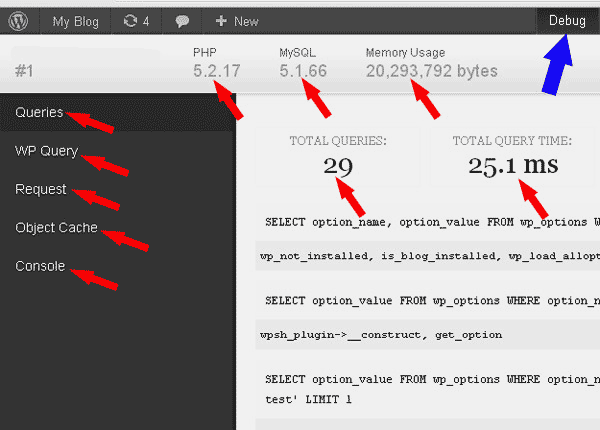
ANALIZZARE L’IMPATTO DI TUTTI I PLUGIN:
Il plugin Performance Profiler (P3), un ottimo strumento gratuito per analizzare le prestazioni di tutti i plugin che avete installato nel sito, potrete ottenere informazioni sul tempo di esecuzione, quali plugin creano maggior impatto sul sito rallentandone i tempi di caricamento, il totale di query per ogni categoria del sito, grafici a colori con analisi dettagliate e tante altre informazioni utili.
Da sottolineare che questo plugin non influisce sulle prestazioni del sito in quanto non viene eseguito durante la normale navigazione del sito. (segue foto esempio)
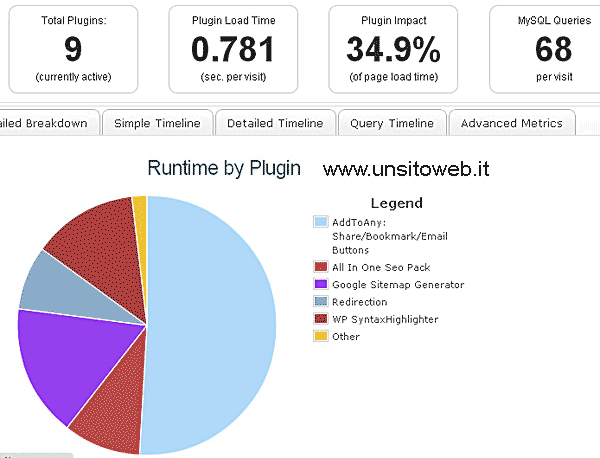
PLUGIN BULLETPROOF SECURITY PRO:
Come sempre, se ne avete la possibilità, vi consiglio di utilizzare dei plugin professionali per il vostro sito e per questo caso vi segnalo un plugin professionale molto utile e ben fatto che si chiama BulletProof Security Pro, è disponibile anche in forma gratuita ma con funzioni limitate.
Con un plugin professionale come Bullet Proof Security avete a disposizione molte opzioni tra cui:
– Scansione di sicurezza al sito
– Eseguire e ripristinare backup
– impostare il sito in modalità manutenzione
E altre tra cui l’analisi di sicurezza, informazioni sull’intero sistema, creare un backup e gestire il file htaccess, impostare il sito in modalità manutenzione, gestire erroti HTTP, creare backup dei file originali di wordpress prima delle modifiche e molto altro.

SALUTE DEL SITO (SITE HEALTH):
WordPress alla sezione strumenti è dotato della sezione “salute del sito” che analizza dei punti critici per le configurazioni e gestione di WordPress dove fornisce dei suggerimenti da migliorare
Un aiuto prezioso per chi è alle prime armi e vuole imparare a gestire e mantenere in sicurezza il proprio sito web
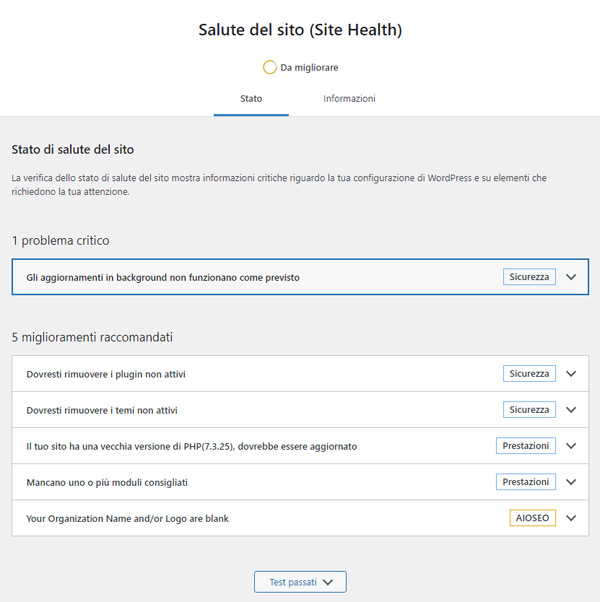

Salve, cerco una consulenza per velocizzare il mio sito wordpress. Gradirei un parere ed un contatto telefonico per conoscere costi e modalità di intervento oltre ai risultati che si possono raggiungere per ottimizzare il nostro portale. In attesa di un vostro riscontro lascio anche i miei riferimenti
Antonio Esposito
360935513
salernonotizie@gmail.com